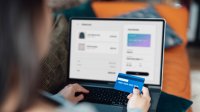Uw computer beschermen begint met een antivirusprogramma. Maar het is goed wat extra geschut tevoorschijn te halen. Zeker als u vermoedt dat uw computer iets onder de leden heeft.
Een trage computer, een blauw scherm, geen toegang meer tot de computer… in de jaren 90 dé signalen van een besmette pc. Tegenwoordig is dat anders. Een besmetting is lang niet altijd merkbaar. Dat is logisch; een internetcrimineel wil natuurlijk niet ontdekt worden. Het hebben van goede beveiliging is daarom dus extra belangrijk.
Bepaalde vormen van malware kunnen u wel hinderen, vooral tijdens het internetten. Is er een extra werkbalk (toolbar) aan uw browser toegevoegd waarin u wordt verleid producten aan te schaffen? Of is de startpagina van uw browser vervangen door iets anders, een knipperende feesttaart bijvoorbeeld? Dan is het zeker tijd voor actie.
Een goed begin...
Een up-to-date antivirusprogramma is onmisbare basisbeveiliging van uw computer. Hebt u nog geen antivirusprogramma op uw computer staan, installeer er dan vandaag nog een. Dat kan gratis. U kunt uw keuze maken met behulp van het SeniorWeb-artikel 'Keuzehulp gratis virusscanners'.
Anti-malware
Zoals gezegd zorgt een antivirusprogramma voor de basisbeveiliging van uw computer. Niet alle hinderlijke zaken kunnen worden onderschept door dit programma. Gebruik daarom naast uw antivirusprogramma een anti-malwareprogramma. Wij raden daarvoor het programma Malwarebytes Anti-Malware aan.
Tips om problemen te voorkomen
- Open geen bestand waarvan u niet exact weet wat het is en of het van een betrouwbare afzender komt. Als u twijfelt over een bestand, sla het dan op zonder het te openen. Laat uw antivirusprogramma de map waar het bestand in staat, scannen (opslaan werkt zo: klik met de rechtermuisknop op het bestand. Klik op Opslaan als en selecteer een map op uw harde schijf waar u het bestand wilt neerzetten. Klik op Opslaan).
- Let op waar u op klikt. Opent er een pop-up waarin iets dergelijks staat als 'uw computer loopt gevaar, klik hier voor een scan' of 'uw computer kan sneller werken, klik hier om het op te lossen'. Klik dan vooral niet!
- Download niet zomaar een programma!
- Krijgt u de melding dat Adobe Flash geupdate moet worden, doe dit dan ook. In de update kunnen weer beveiligingsverbeteringen zitten.
- Vertrouw alleen waarschuwingsmeldingen van uw eigen beveiligingsprogramma's. Soms wordt u wijsgemaakt dat uw computer besmet is, terwijl dit niet het geval is. Het voorbeeld van Pieter Zipp, Ambassadeur PCHulp bij SeniorWeb illustreert dit: "Sommige van mijn klanten zijn honderden euro's kwijtgeraakt door in te gaan op scareware (redactie: een manier van reclame waarbij ingespeeld wordt op angst van gebruiker) waarbij gedreigd wordt dat de computer stuk kan gaan tenzij je voor 35 euro een programmaatje koopt dat het zogenaamde probleem oplost, en dat herhaalt zich natuurlijk."
Als het kwaad is geschied
Hebt u last van een aangepaste startpagina, een extra werkbalk met vervelende reclame of pop-ups die maar terug blijven komen? Doe het volgende:
- Houd eerst een schoonmaakactie op uw computer. Dit kunt u doen met het programma CCleaner. Lees in het artikel 'Computer opschonen met CCleaner' hoe u dit programma gebruikt.
- Start vervolgens handmatig een scan met uw antivirusprogramma en met Malwarebytes Anti-Malware.
Houd bovenstaande tips in gedachten en gebruik een antivirusprogramma en anti-malwareprogramma om zonder zorgen verder te computeren.
Meer leren over veiligheid?
Als lid van SeniorWeb kunt u gratis de Online Cursussen Onderhoud & veiligheid (Windows 7) en Onderhoud & veiligheid (Windows 8.1) volgen. U leert stap voor stap hoe u uw computer kunt beveiligen en onderhouden. Op uw eigen pc, wanneer het u uitkomt. Ontdek nu onze Online Cursussen!